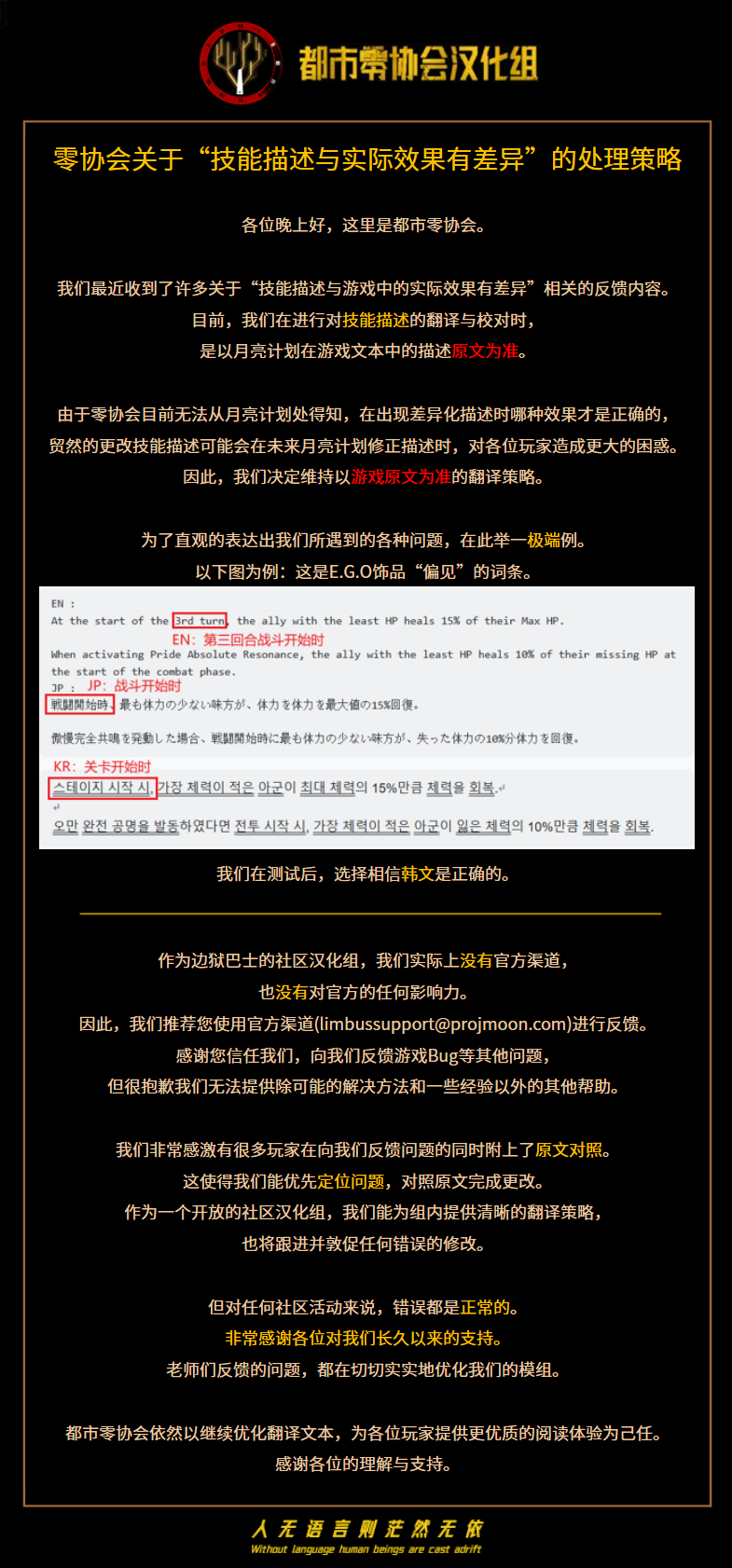常见问题
写在前面:
模组安装器(也称工具箱)仅是我们为了方便用户们下载并更新模组而制作的工具。安装器的工作涉及互联网服务器的开发及运行维护、API的使用以及在线下载、本地安装的服务,因此可能会受到包括但不限于网络环境与系统环境在内的多方面影响。
这意味着,安装器的可用性,可能在不同用户之间存在差别。
因此,安装器仅仅是安装模组的工具之一,并非唯一安装途径。
如果您无法使用安装器,则可尝试手动进行模组安装。翻译模组的手动安装与日常更新实际上也非常简单。
对于各位遇到的不同问题,我们也感到非常抱歉与遗憾。但由于我们所受到的开发能力,以及经济能力等限制,我们往往很难将任何问题都完美解决。我们将会持续努力,尽量让更多用户体验到方便、快捷的安装服务,与准确、优质的文本翻译。
感谢各位一贯的理解与支持。
TL;DR:笼统的解决方案
模组安装器(即工具箱)出现问题
无法使用安装器安装模组时:
- 暂时关闭任何杀毒软件或防火墙等,或解除其对模组文件的影响与限制
- 对安装器执行一次干净的重装
- 确保您完整的删除干净全部旧版本遗留文件
- 从我们提供的渠道下载最新版本安装器并重试
- 进入设置页面调整模组设置
- 点击切换模组开关状态按钮,确保模组为开启
- 切换下载节点与API节点,参考这里
- 考虑使用其他安装方式
- 考虑进行手动安装
- 考虑使用文件覆盖,参考这里
安装器启动即闪退时:
翻译模组出现问题
模组启动但出现问题时:
- 关注零协会BiliBili账号动态并等待。您的问题可能是普遍的问题,且往往很可能已经被其他人反馈过。
此种情况下,还请您耐心等到我们的通告与更新 - 对翻译模组执行一次干净的重装
- 确保您完整的删除干净全部旧版本遗留文件
- 推荐使用安装器设置页面内的卸载模组按钮,这将确保一个干净完整的卸载
- 若不使用安装器,确保所有模组相关的文件已经被卸载。如果您不确定是否有残留文件,则删除所有可疑的文件,并使用Steam验证游戏完整性。
- 从我们提供的渠道下载最新版本翻译模组并重试
- 推荐使用安装器下载模组
- 若您无法使用安装器安装模组,则可尝试进行手动安装
- 确保您完整的删除干净全部旧版本遗留文件
已经确认模组正确安装,但模组�不启动时:
- 参考这里
安装工具箱常见问题
无法使用模组安装器安装翻译模组,安装器报错
事实证明,大部分问题是网络问题。针对网络问题,敬请参考排除安装器网络问题的综合指引。
校验Hash失败
- 如果您是在模组刚释放最新版本时就更新的,请先等待几分钟,刷个视频再回来继续
- 切换节点再尝试
选择一个可用的节点非常重要,对您是否能顺利下载起决定性作用。 - 更换网络环境再尝试
例如:开/关加速器或代理、更换另一个网络、使用手机热点
找不到Limbuscompany.exe/模组工具箱闪退
目前寻找边狱公司路径可能存在部分问题,导致自动寻找边狱公司路径出现问题。
您可以通过手动填写游戏路径解决问题。
Details
1. 获取路径
进入 Steam 库,右键 Limbus Company ,点击管理-浏览本地文件。
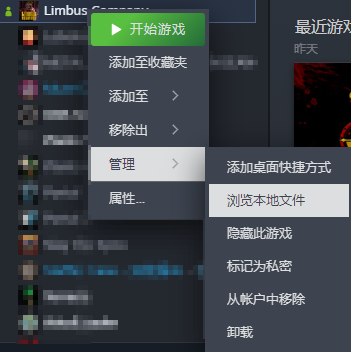
点击上方路径的空白处,此时路径将会显示,复制这串文本即为路径。例如此处为D:\Program Files (x86)\Steam\steamapps\common\Limbus Company
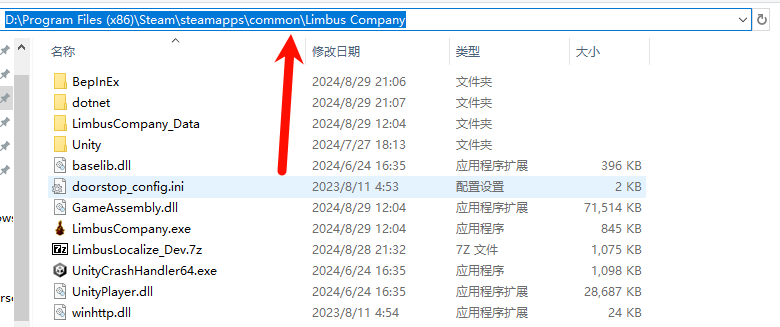
2. 更改配置
双击工具箱目录下的config.json(如果您没有开启后缀显示,那么会显示为config),用记事本打开,您应该会看到一个 JSON 结构的文件。(截图中使用的软件为 Visual Studio Code )
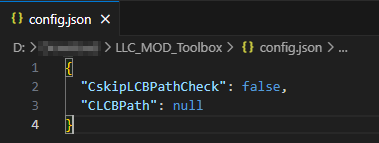
首先,先将CskipLCBPathCheck后的false改为true,这个配置会让工具箱不对路径进行检查。
其次,将CLCBPath后的null改为您的路径,但请注意,路径中的\需要替换为\\。
例如D:\Program Files (x86)\Steam\steamapps\common\Limbus Company就需要改为D:\\Program Files (x86)\\Steam\\steamapps\\common\\Limbus Company。
同时,路径两边还需要加上英文双引号(")。
最后的效果应该是:

按下Ctrl+S保存后,重新打开工具箱。如果您的操作没有问题,那么应该能够正常开启了。
排除安装器网络问题的综合指引
除开游戏本身,翻译模组的运行并不需要网络。您不会在使用模组的过程中遇到模组导致的网络问题,而只会在安装过程中遇到网络问题。
以下指引将帮助您排查任何潜在的,有关安装器的网络问题。
请您先检查您的游戏根目录内的文件是否符合以下列表:
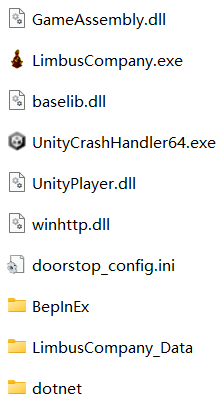
若不符合,则说明您的汉化模组安装不完整。
我们认为,安装完整的汉化模组一般不会出现问题。
自安装器0.5.0版本以来,安装器从数个国内通用网盘服务作为下载源进行下载。通常来说,(若您也在国内,那么)这些基于国内的服务应当是可用的。
请您首先确认您使用的局域网的质量,然后,在安装过程中关闭任何游戏加速器。
(加速器虽然在原理上不应该影响和零协会服务器的链接,但事实证明影响依然可能存在。)
如果问题依然存在,请参考节点切换进行安装器的节点设置,尝试使用不同的节点来寻找可用性最好的下载节点。
选择一个可用的节点非常重要,对您是否能顺利下载起决定性作用。
模组常见问题
正常启动,但无字、口字、只显示英文
基本确认为模组安装不完整所致。您的译文文件或字体文件可能没有被正常下载。
- 如果您使用了安装器:
这多半是安装过程中的网络问题导致的。敬请参考排除安装器网络问题的综合指引。 - 如果您是手动安装:
您可能忘记下载安装模组本体或字体文件,或者将其解压到了错误的位置。请重新尝试正确进行手动安装步骤。
正常安装后,游戏却不受影响,且无控制台弹窗
首先,请您务必确认您的模组真的正常安装,并且,确保您的系统真的兼容BepInEx。
对此,我们提供两种基于多人经验的解决办法。
- 使用兼容模式运行LimbusCompany
若此方式成功唤起BepInEx,那么在第一次成功之后,您便可以关闭兼容模式。就算不一直打开兼容模式,模组也应当能保持正常。 - 使用管理员模式运行LimbusCompany
若此方式成功唤起BepInEx,那么在第一次成功之后,您便可以关闭管理员模式。就算不一直打开管理员模式,模组也应当能保持正常。 - 等待,这个问题有自行解决的倾向。请您继续您的工作,并保持正常、规律的开关机。这个问题很有可能隔天便不复存在。
虽然听起来既玄学又无奈,但有很多其他人通过等待解决问题的案例:请参考GitHub上的 Issue #170
控制台刷屏出现大量红字
如果这些信息前方有Unity字样(如下图),则请忽略。这些报错出自游戏程序本身,并非模组导致,且不影响正常游玩。

解决方案:文件覆盖
以下记叙的解决方法虽然能解决几乎全部的模组安装问题和网络问题,但在使用之前,请您确保我们提供的任何解决方法都无法解决您的问题或使您可持续性的使用我们的工具箱。
虽然我们会力可能及地对本方法提供支持,但请您明白:与此相比,使用工具箱显然是更加稳定且保守的安装方式。
如果您选择采用以下方法,那么您只能靠自己了。
Details
如果你无法使用工具箱 或 以上方法均不能解决您的问题:
那么请暂时放下工具箱,让我们一起手动来解决这个问题,让您即刻使用汉化模组。
注:本方法无法解决系统不兼容等内生性问题。
首先,删除您已安装的模组,以防残留损坏的文件。
(删除winhttp.dll, doorstop_config.ini, BepInEx, dotnet 四个文件或文件夹)
请点击打开以下OneDrive链接,并阅读后续指引。
您看到的是一位组员本地的、正在正常使用的、已经初始化完毕的、汉化模组的一份在线副本。
这份在线副本一般会在新版模组发布后的12小时内进行同步。因此,请您在最新版汉化发布后至少等待24小时(或收到我们发出的、可以使用此方式的确认)之后再使用此方式更新您的汉化模组。
直接点击左上角 Download。您应该会下载一个包含全部已列出文件的 zip 压缩包。
将压缩包内的全部文件与文件夹置于你的 Limbus Company 游戏根目录内。
使最终效果如下:
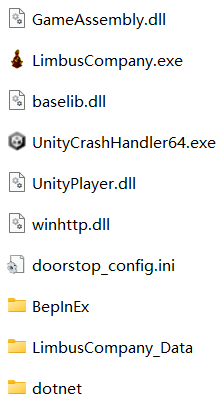
完成后请启动游戏,验证模组是否启动。
其它常见问题
遇到其他疑难杂症?
- 请确保您已经下载了最新版的安装器。
- 检查游戏路径内是否存在中文
- 是否已经自行正确安装.NET8.0
- 请尝试以任何方式(打开/关闭您已有的加速器)以更改您的网络环境。
- 尝试重启
- 如果以上这些都无法解决你的问题,参考“文件覆盖”。
- 进行反馈
- 重装系统(慎用,但有解决问题的先例)
技能描述与实际效果有差异 的处理策略
Details